
Table des matières:
- Auteur John Day [email protected].
- Public 2024-01-30 09:09.
- Dernière modifié 2025-01-23 14:46.

Bonjour la communauté, je vais vous montrer comment programmer et utiliser l'ESC Hobbyking. Je viens de trouver quelques informations et tutoriels, qui ne m'ont vraiment pas beaucoup aidé, alors j'ai décidé de programmer mon propre sketch, qui est très simple à comprendre. Important à savoir: * ESC signifie Electronic Speed Control * L'ESC a un 5v (non utilisé), GND et Signal Pin comme un Servo * Vous le contrôlez comme un Servo avec write() https://arduino.cc/de/Reference /ServoWrite * ou writeMicroseconds https://arduino.cc/de/Reference/ServoWriteMicroseconds Dans mon exemple, j'utilise writeMicroseconds, car il est plus facile à comprendre. Alors allons-y…
Étape 1: Obtention des informations ESC

Vous devriez vraiment remarquer la valeur ampèremétrique de votre ESC. Ce tutoriel n'est testé que sur 20 AMP ESC: https://www.hobbyking.com/hobbyking/store/_15202_hobby_king_20a_esc_3a_ubec.html Je ne peux pas vraiment promettre que cela fonctionne avec un autre ESC mais je pense que oui, car dans le manuel en anglais sont des ESC de 20 et 30 ampères décrits. Dans la version allemande, il y a une généralisation de 10 à 120 Amp, c'est pourquoi je pense que cela pourrait fonctionner pour chaque ESC. Source: allemand: https://tom-620.bplaced.net/rc_modelle/zubehoer/regler/hobby_king/hk_80A_regler_deutsch.pdf anglais:
Étape 2: connexion à Arduino
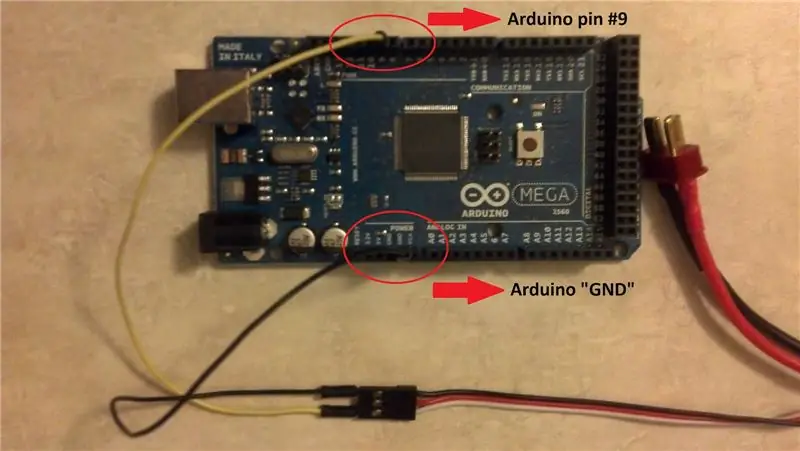
Je l'ai essayé avec un arduino uno R3. Je pense que c'est aussi possible avec un ex. arduino Duemilanove ou Mega. Vous devez d'abord connecter l'ESC à votre lipo ou NiMH. Lorsque vous avez fait cela, vous connectez l'ESC comme ceci: * Noir à GND * Blanc/Jaune à PIN 9 Parce que vous avez connecté l'ESC à votre batterie, l'ESC est mis sous tension. C'est pourquoi il est important que vous ne connectiez PAS le fil rouge à votre port 5v, car cela pourrait détruire le port USB de votre ordinateur. Sur cette image, vous pouvez voir la connexion correcte entre ESC et Arduino (Mega). Source de l'image:
Étape 3: Télécharger le croquis

Copiez et collez simplement ce code dans votre IDE: /* Codé par Marjan Olesch Sketch d'Insctructables.com Open source - faites ce que vous voulez avec ce code ! */ #include valeur int = 0; // définissez les valeurs dont vous avez besoin à zéro Servo firstESC, secondESC; //Créez autant que Servoobject que vous voulez. Vous pouvez contrôler 2 servos ou plus en même temps void setup() { firstESC.attach(9); // attaché à la broche 9 Je viens de le faire avec 1 Servo Serial.begin (9600); // démarre la série à 9600 bauds } void loop() { // Connectez d'abord votre ESC SANS Armement. Ensuite, ouvrez la série et suivez les instructions firstESC.writeMicroseconds(value); if(Serial.available()) value = Serial.parseInt(); // Analyse un entier de Serial }
Étape 4: Comprendre et programmer un ESC
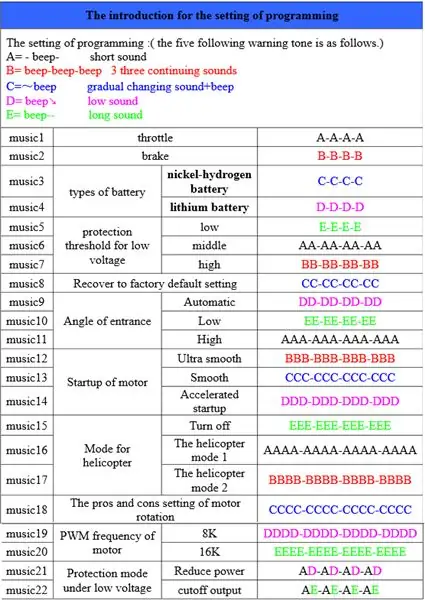
Les ESC sont programmables comme les IC ou même votre Arduino. Vous n'avez simplement pas de langage à programmer, mais un menu composé de sons. Pour entrer dans ce menu, qui s'exécute à l'infini, il vous suffit de suivre les étapes suivantes: * Connectez votre ESC * Configurez le code (autant que vous avez des ESC et la configuration des broches) * Vous ne devriez rien entendre, car l'Arduino envoie un zéro * Ouvrez votre Serial Monitor et envoyez '2000'. cela signifie le signal le plus élevé que l'ESC peut recevoir * Vous entendrez les sons qui sont décrits sur l'image (Source: Manuel: https://www.hobbyking.com/hobbyking/store/uploads/811103388X7478X20.pdf) recevoir un signal entre 700 et 2000 us(microsecondes). 700 signifie l'accélérateur à la position la plus basse et 2000 à la position la plus élevée. Si vous voulez savoir exactement ce que vous faites, lorsque vous choisissez un menu, consultez le manuel. Exemple: - Écrivez 2000 us - Attendez que DDDD choisisse la lipo comme type de batterie - Lorsqu'elle apparaît, écrivez au troisième 'D' 700 dans votre Serial (court délai, c'est pourquoi vous devez l'envoyer au troisième 'D') - ESC émet un son et l'option est choisie. J'espère avoir pu vous aider avec ce tutoriel.
Conseillé:
Programmation Arduino via mobile -- Arduinodroid -- Ide Arduino pour Android -- Clignotement : 4 étapes

Programmation Arduino via mobile || Arduinodroid || Ide Arduino pour Android || Clignotement : veuillez vous abonner à ma chaîne youtube pour plus de vidéos …… Arduino est une carte, qui peut être programmée directement via USB. C'est très simple et pas cher pour des projets collégiaux et scolaires ou même en prototype de produits. Beaucoup de produits s'appuient d'abord dessus pour i
Programmation d'un Arduino à l'aide d'un autre Arduino pour afficher un texte défilant sans bibliothèque : 5 étapes

Programmation d'un Arduino à l'aide d'un autre Arduino pour afficher un texte défilant sans bibliothèque : Sony Spresense ou Arduino Uno ne sont pas si chers et ne nécessitent pas beaucoup de puissance. Cependant, si votre projet est limité en termes de puissance, d'espace ou même de budget, vous pouvez envisager d'utiliser Arduino Pro Mini. Contrairement à Arduino Pro Micro, Arduino Pro Mi
Comment configurer l'environnement de programmation AVR sur Linux : 5 étapes

Comment configurer l'environnement de programmation AVR sur Linux : Si vous voulez programmer des microcontrôleurs AVR sur Windows, vous avez un studio mais sur Linux, tout ce que nous avons est un Dude.AVRDUDE est l'interface de ligne de commande pour programmer les puces AVR, cela peut être un peu délicat à configurer dans un premier temps. Dans ce Instructable, je serai s
Comment faire un robot mobile contrôlé - Basé sur DTMF - Sans Microcontrôleur & Programmation - Contrôle depuis n'importe où dans le monde - RoboGeeks : 15 étapes

Comment faire un robot mobile contrôlé | Basé sur DTMF | Sans Microcontrôleur & Programmation | Contrôle depuis n'importe où dans le monde | RoboGeeks : Vous voulez créer un robot qui peut être contrôlé de n'importe où dans le monde, allons-y
Arduino le moins cher -- Le plus petit Arduino -- Arduino Pro Mini -- Programmation -- Arduino Neno : 6 étapes (avec photos)

Arduino le moins cher || Le plus petit Arduino || Arduino Pro Mini || Programmation || Arduino Neno :……………………………. Veuillez vous abonner à ma chaîne YouTube pour plus de vidéos……. .Ce projet concerne la façon d'interfacer un arduino le plus petit et le moins cher de tous les temps. L'arduino le plus petit et le moins cher est l'arduino pro mini. C'est similaire à l'arduino
